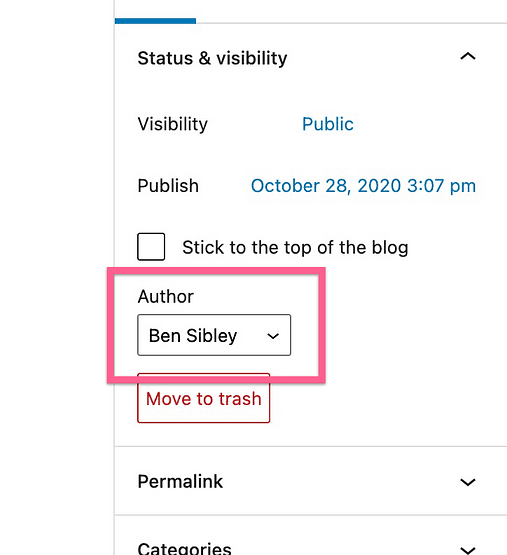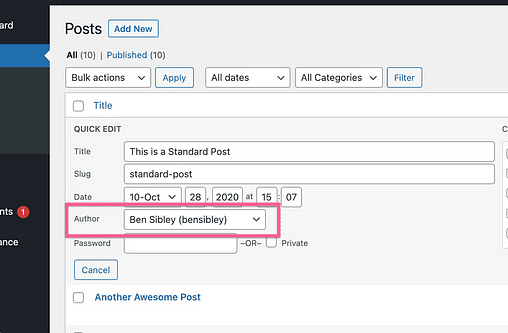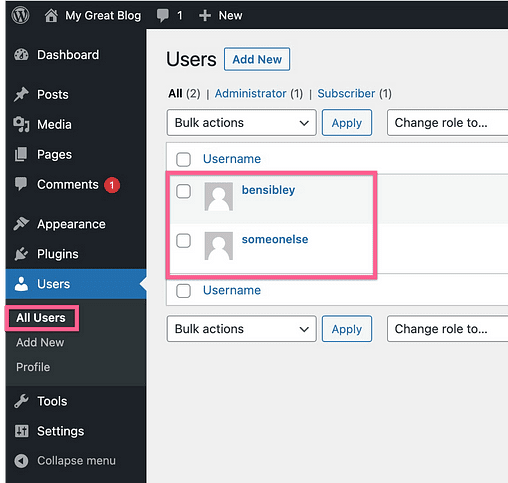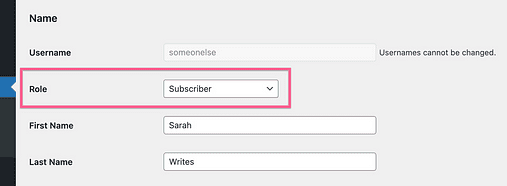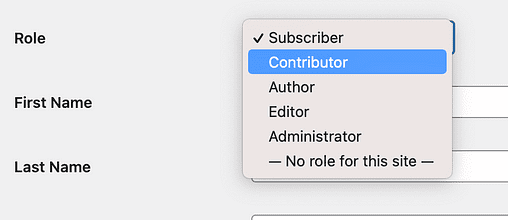Cómo cambiar el autor de una publicación de WordPress (hay un truco)
Puede cambiar los autores de las publicaciones con solo dos clics.
Aún mejor, no requiere instalar ningún complemento nuevo y funciona de la misma manera para borradores y publicaciones publicadas.
Sin embargo, la opción de cambiar de autor puede estar oculta en su sitio.
En este tutorial, aprenderá cómo cambiar los autores de las publicaciones y hacer que esta opción aparezca si está oculta actualmente.
El primer paso es visitar el editor de publicaciones.
Una vez allí, debería ver la opción de selección de Autor dentro del panel Estado y visibilidad.
Use el menú desplegable para seleccionar un nuevo autor y actualice la publicación para guardar sus cambios.
También puede cambiar el autor a través de las opciones de edición rápida en el menú Publicaciones.
También puede actualizar publicaciones de forma masiva aquí y cambiar el autor de más de 20 publicaciones a la vez
Por supuesto, es posible que esté leyendo este artículo en primer lugar porque su sitio no muestra estas opciones. He aquí cómo solucionarlo.
Cómo arreglar la opción que falta
Si no ve la opción de selección de autor en su editor de publicaciones, es porque su sitio no tiene dos o más usuarios con un rol de colaborador o superior.
Analicemos eso.
Visite el menú Usuarios y haga clic en el usuario al que desea atribuir la publicación.
En la página de perfil del usuario, desplácese hacia abajo hasta que vea la opción Rol en la sección Nombre.
Los roles se utilizan para otorgar a los usuarios diferentes permisos en el sitio. Los roles predeterminados son:
- Abonado
- Contribuyente
- Autor
- Administrador
Si no puede asignar a un usuario como autor de una publicación, es probable que su rol esté configurado como Suscriptor.
Los suscriptores pueden iniciar sesión en su sitio, pero eso es todo. Esta función es buena si tiene un sitio de membresía o contenido privado y desea que las personas inicien sesión para acceder a él.
La función Colaborador permite al usuario escribir y enviar publicaciones, mientras que la función Autor es necesaria para publicar contenido en el sitio. Los colaboradores y los autores solo pueden trabajar en sus propias publicaciones, mientras que la función de editor permite a un usuario editar y publicar las publicaciones de otros. Los administradores son los únicos capaces de instalar complementos y temas.
Otorgue a este usuario un rol de Colaborador o superior para habilitarlo como autor y haga clic en el botón Guardar en la parte inferior de la página.
No le dé a nadie el rol de administrador a menos que confíe plenamente en ellos.
Una vez que haya realizado este cambio, la opción para elegir un nuevo autor aparecerá en el editor de publicaciones de inmediato.
Asegúrate de guardar la publicación después de cambiar de autor y listo.
Fácil edición de autor
Espero que hayas aprendido algunas cosas nuevas sobre WordPress en este tutorial.
Si le gustó aprender más sobre WordPress, también puede que le guste nuestro curso gratuito por correo electrónico
Pruebe el curso de dominio de WordPress de 7 días por correo electrónico
En el curso de 7 días, aprenderá mucho sobre el rendimiento, el diseño y la monetización de sitios web. Al final, debería tener un sitio web más rápido, más atractivo y más rentable. ¡Y es gratis! Asi que, por que no intentarlo?
Gracias por leer este tutorial sobre cómo cambiar el autor de una publicación de WordPress y compártelo con alguien más si te ayudó hoy.